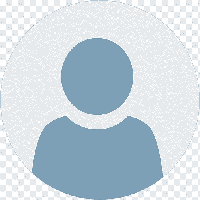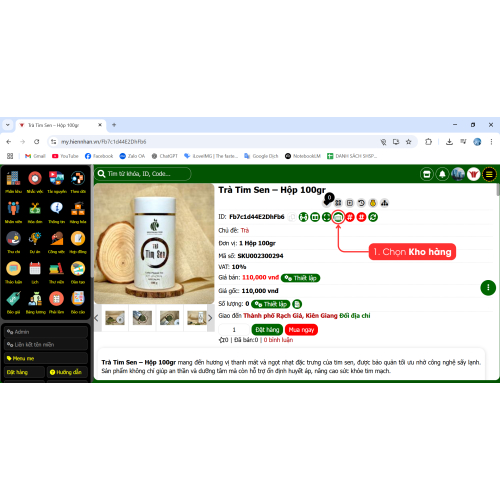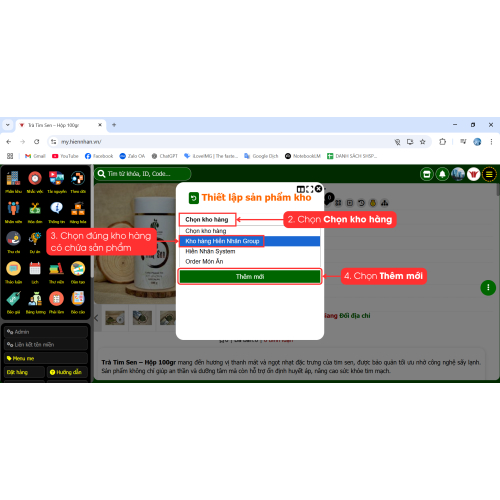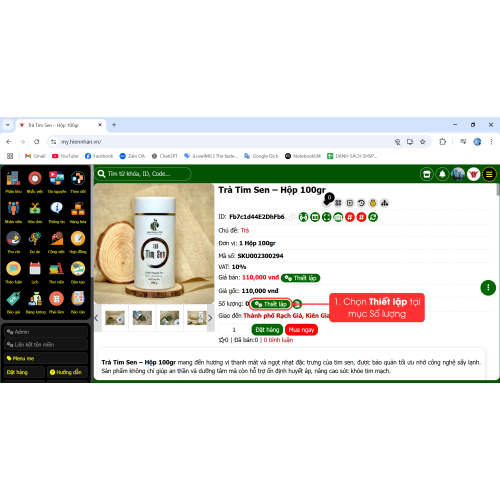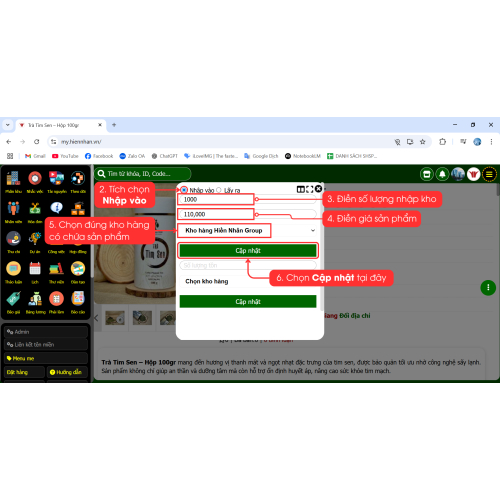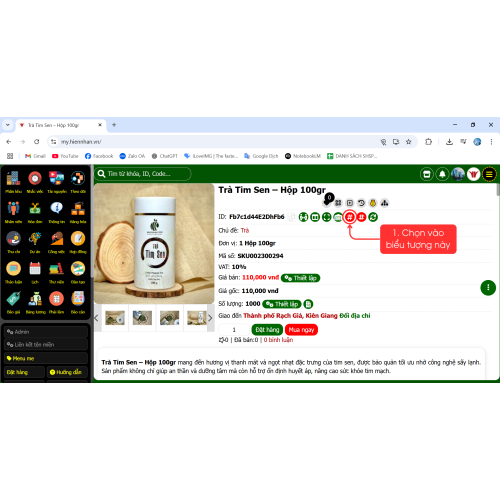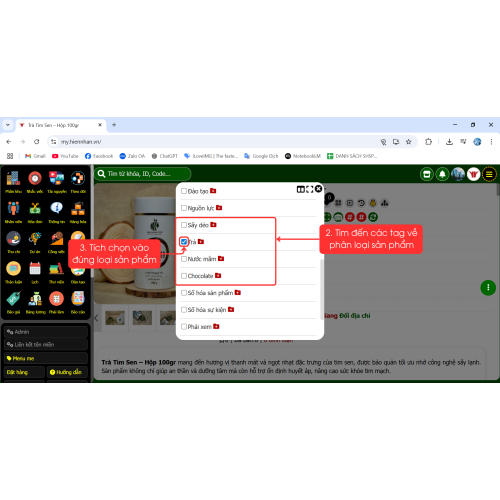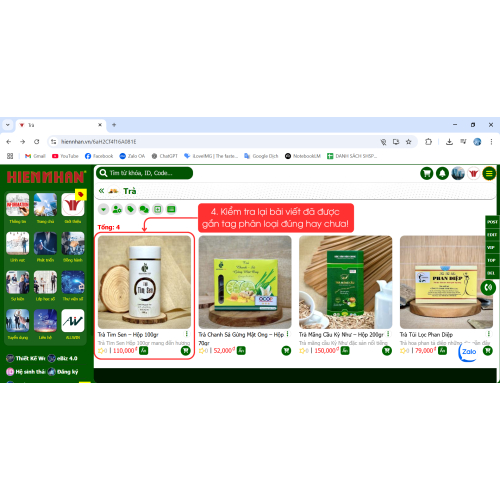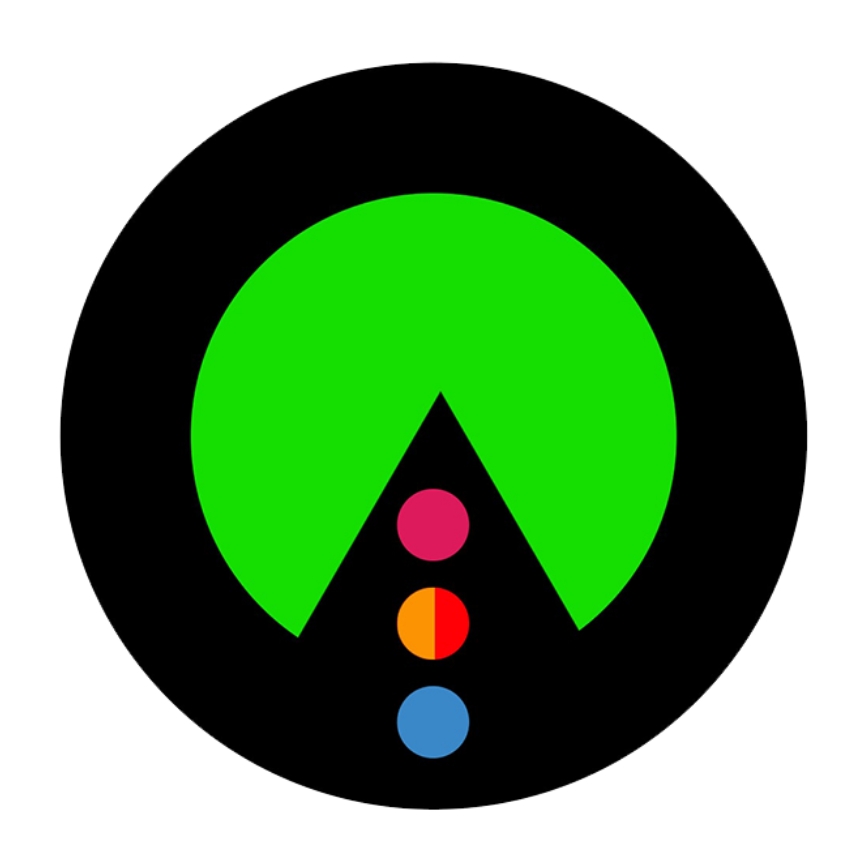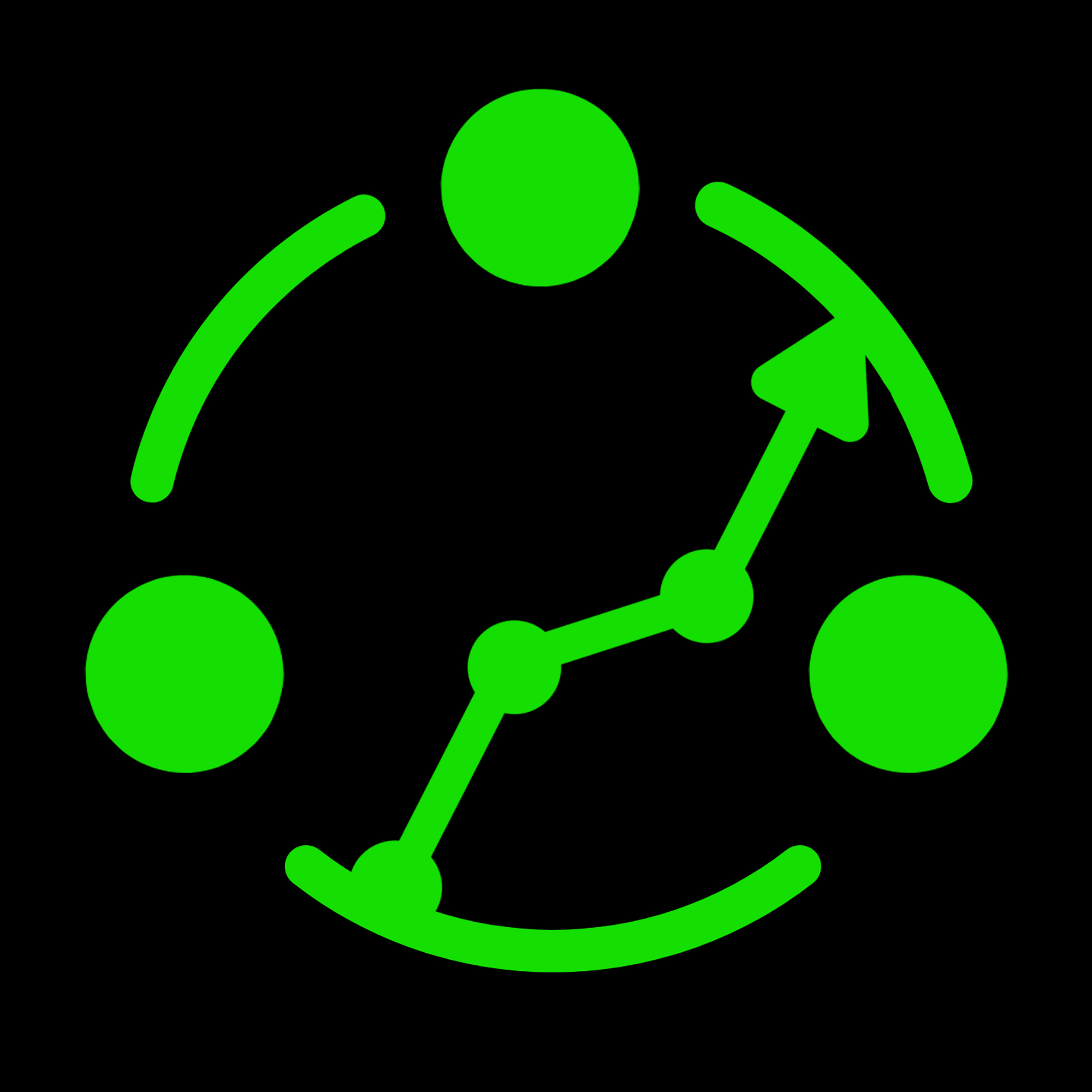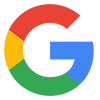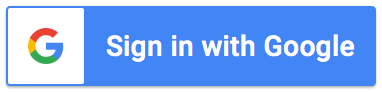Vui lòng xem chi tiết hướng dẫn trong bài viết!
Đăng đầy đủ bài viết
Đăng bài viết
(Lưu ý: Yêu cầu quyền Nhân viên trở lên để có thể thực hiện đăng bài viết)
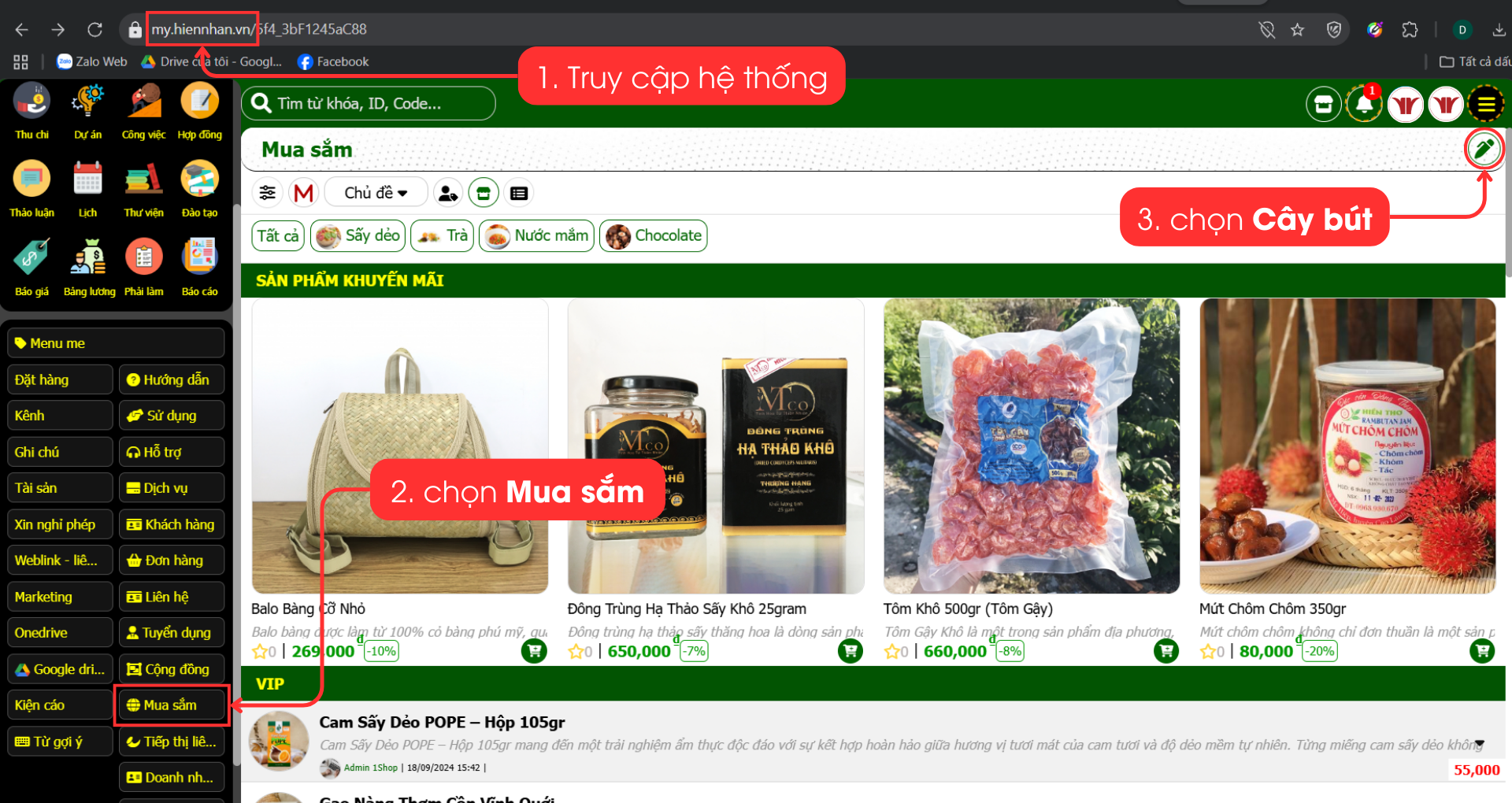
.png)
.png)
.png)
Thêm nội dung cho bài viết
Trên bài sản phẩm vừa đăng, bạn thực hiện các bước sau:
.png)
.png)
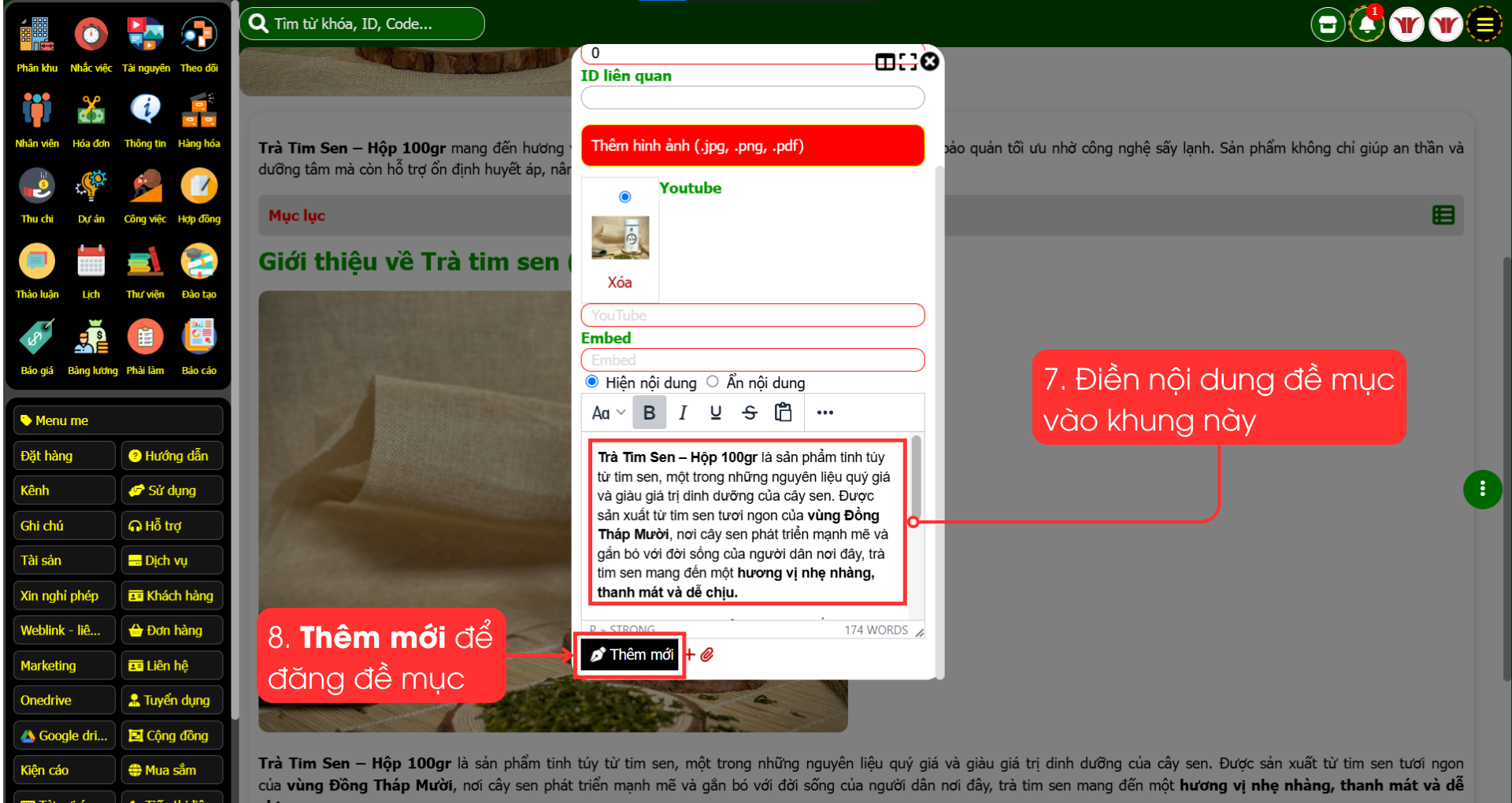
.png)
Lặp lại thao tác Thêm nội dung để hoàn thành bài đăng theo sườn bài sản phẩm đầy đủ.
Thiết lập đặt hàng
Để khách hàng có thể đặt được sản phẩm vừa đăng, bạn cần hoàn thành 2 bước: Thiết lập kho hàng và Thiết lập thêm số lượng cho sản phẩm. Các bước thực hiện như sau:
Thiết lập kho hàng
- Bước 1: Chọn vào biểu tượng Kho hàng
- Bước 2: Nhấn vào Chọn kho hàng
- Bước 3: Chọn đúng kho hàng có chứa sản phẩm
- Bước 4: Chọn Thêm mới
Xem chi tiết hướng dẫn ở hình bên dưới!
Thiết lập thêm số lượng
- Bước 1: Trên bài đăng về sản phẩm, chọn Thiết lập tại mục Số lượng
- Bước 2: Tích chọn Nhập vào
- Bước 3: Điền số lượng sản phẩm nhập vào ở khung 1
- Bước 4: Điền giá sản phẩm ở khung 2
- Bước 5: Chọn đúng kho hàng có chứa sản phẩm
- Bước 6: Chọn Cập nhật
Chú ý: Trường hợp nếu bạn muốn xuất kho thì tích chọn Lấy ra thay vì Nhập vào ở bước 2.
Xem chi tiết hướng dẫn ở hình bên dưới!
Gắn tag phân loại
Ở bước cuối này, bạn cần thực hiện gắn tag để đưa bài viết vào đúng danh mục sản phẩm:
Bước 1: Chọn vào biểu tượng # (như hình)
Bước 2: Tìm đến các tag về danh mục sản phẩm
Bước 3: Tích chọn vào đúng loại sản phẩm (ví dụ: Trà Tim Sen – Hộp 100gr thuộc tag Trà)
Bước 4: Gắn tag xong, sau 3-5 phút nếu kiểm tra bài đăng đã hiển thị đúng trên trang tương ứng, vậy là thành công!